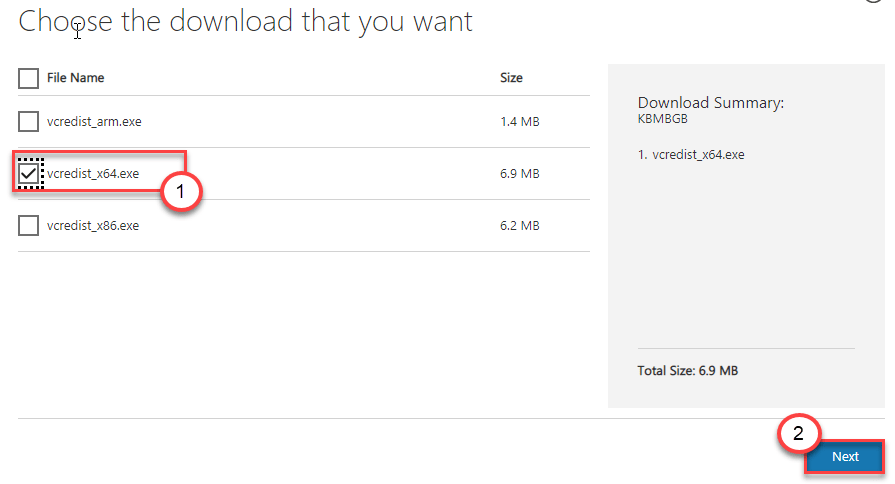Autors TechieWriter
Daudzi Windows 11 un Windows 10 lietotāji ir ziņojuši, ka ir saņēmuši dialoglodziņu, kurā teikts Fatāla kļūda — atgriezās koordinators — 1 bieži. Parasti tas notiek uzreiz pēc Windows sāknēšanas. Lai gan šis kļūdas ziņojums neatstāj nekādas pēdas par to, kas tieši izraisa šo problēmu, ir novērots, ka kļūdas ziņojums tiek parādīts iekārtās, kurās ir instalēta lietojumprogramma Zoom. Tāpēc noteikti ir vērts mēģināt noņemt lietojumprogrammu Zoom un redzēt, vai pēc tam tiek parādīta šī kļūda. Vēl viens iespējamais iemesls ir faila ar nosaukumu launch.bat klātbūtne startēšanas programmā.
Šajā rakstā mēs esam detalizēti aprakstījuši 2 dažādas metodes, kas potenciāli varētu atrisināt problēmu Fatāla kļūda — atgriezās koordinators — 1 problēma, ar kuru jūs saskaraties. Lūdzu, izmēģiniet tos vienu pēc otra.
1. metode: atkārtoti instalējiet lietojumprogrammu Zoom
1. darbība: palaidiet Skrien logu, nospiežot taustiņus Win + R kopā. Ieraksti appwiz.cpl un nospiediet Ievadiet taustiņu.

2. darbība: Iekš Programmas un iespējas logs, klikšķis ieslēgts Tālummaiņa lietojumprogrammu un pēc tam noklikšķiniet uz Atinstalēt pogu augšpusē.
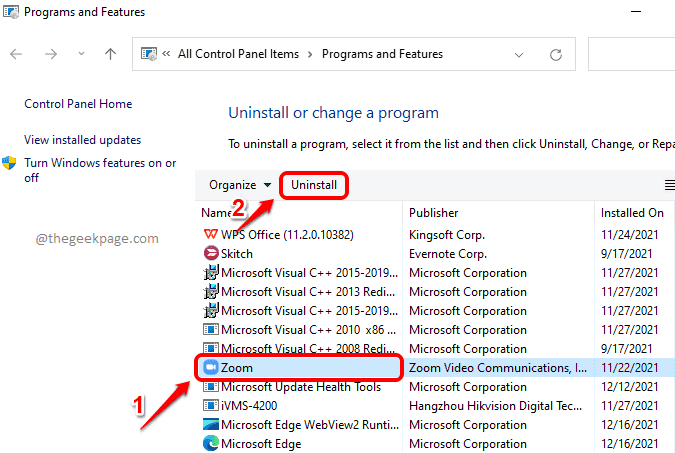
3. darbība: Tālummaiņas atinstalētājs tagad palaidīs un noņems lietojumprogrammu Zoom no jūsu datora.
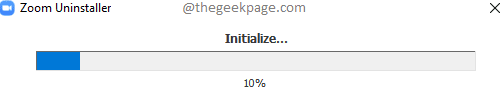
Restartējiet mašīnu un pārbaudiet, vai problēma ir atrisināta. Ja tas ir atrisināts, varat vēlreiz iegūt jaunāko saderīgo Zoom versiju savai ierīcei. Iegūstiet jaunāko tālummaiņas lietojumprogrammu no Zoom oficiālā vietne šeit.
2. metode: startēšanas laikā atspējojiet failu launch.bat
Dažreiz problēmu var izraisīt sikspārņu fails ar nosaukumu launch.bat startēšanas laikā. Ja startēšanas programmā ir fails launch.bat, tā atspējošana var atrisināt jūsu problēmu.
1. darbība: Ar peles labo pogu noklikšķiniet uz Windowsikonu uzdevumjoslā un noklikšķiniet uz Uzdevumu pārvaldnieks opciju.
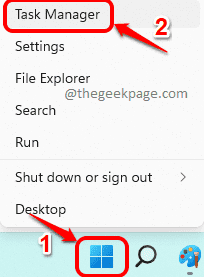
2. darbība: Kad tiek atvērts uzdevumu pārvaldnieks, noklikšķiniet uz Uzsākt cilne. Ar peles labo pogu noklikšķiniet ieslēgts launch.bat failu un pēc tam noklikšķiniet uz Atspējot pogu no labās klikšķa konteksta izvēlnes.
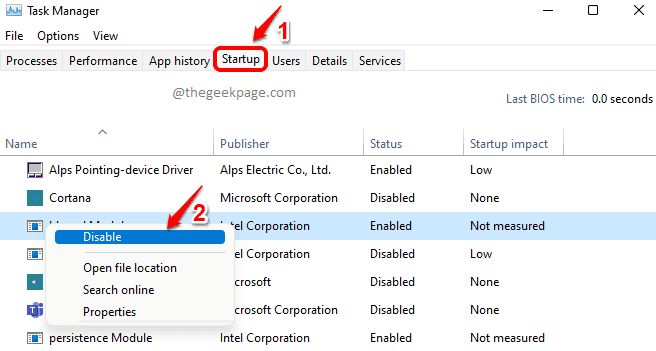
Restartējiet iekārtu un pārbaudiet, vai jūs saņemat Fatāla kļūda — atgriezās koordinators — 1 ziņu vairs.
Cerams, ka raksts jums bija noderīgs.